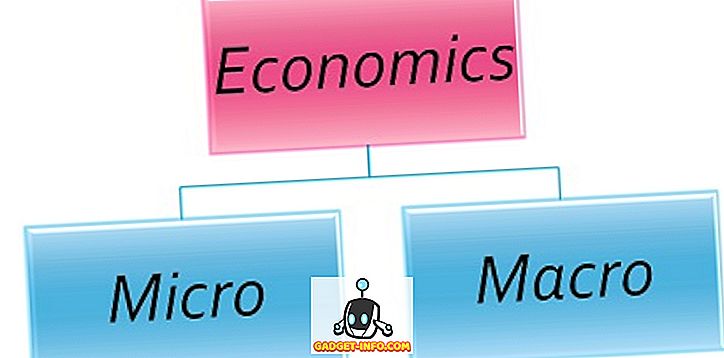Če vaše delo zahteva, da datoteke PDF pogosto pretvorite v različne formate, veste, kakšne težave je mogoče. Še posebej, ker vam različna programska oprema in orodja omogočajo le pretvorbo PDF datotek v eno ali nekaj omejenih formatov. Kaj pa, če morate pretvoriti PDF datoteke v datoteko Word ali JPG ali katero koli drugo obliko in obratno, hkrati pa tudi stiskanje, delitev in geslo za zaščito datoteke PDF. No, to je tisto, kjer pride PDF Candy. Novo spletno orodje, od ljudi v Icecream Apps, prinaša tono PDF orodij brezplačno. Torej, poglejmo podrobnosti PDF Candy, kajne?
PDF Candy: Kaj so orodja, ki jih ponuja?
PDF Candy Toolset funkcije 24 PDF orodja za pretvorbo iz PDF v druge formate ali pretvorbo v PDF iz drugih formatov, skupaj z drugimi priročnimi orodji PDF. Tu so vsa orodja, ki jih PDF Candy ponuja:
Pretvori iz PDF-ja:
- PDF v Word
- PDF v JPG
- PDF v BMP
- PDF v TIFF
- PDF v PNG
Pretvori v PDF:
- Beseda v PDF
- JPG v PDF
- EPUB v PDF
- MOBI v PDF
- FB2 v PDF
- PNG v PDF
- TIFF v PDF
- BMP v PDF
- ODT v PDF
- Excel v PDF
- PPT v PDF
Druga orodja PDF:
- Spajanje PDF
- Razdeli PDF
- Stisnite PDF
- Odkleni PDF
- Zaščitite PDF
- Zasukaj PDF
- Dodaj vodni žig
- Izbriši strani
Kako uporabljati PDF Candy
PDF Candy je zelo enostaven za uporabo, vendar vam bomo pomagali spoznati:
1. V brskalniku lahko preprosto obiščete PDF Candy. Spletno orodje deluje na računalniških in mobilnih brskalnikih . Na domači strani orodja so navedena vsa orodja, ki jih ponuja. Vsa orodja imajo ikone, ki pojasnjujejo in izgledajo čisto.

Če se orodja počutite preobremenjena, lahko obiščete zgornje možnosti, ki razvrščajo različna orodja v »Pretvori iz PDF«, »Pretvori v PDF« in »Druga orodja«.

2. Nato lahko kliknete na orodje, ki ga želite uporabiti. Na primer, uporabljam orodje »PDF v JPG«. Datoteke PDF lahko prenesete iz lokalnega pomnilnika, povlečete in spustite ali pa priložite datoteke iz storitve Google Drive ali Dropbox . V priljubljene lahko dodate tudi orodje, tako da se najprej prikažejo na seznamu na domači strani.

4. Ko dodate datoteko, boste lahko videli predogled dokumenta PDF. Nato lahko izberete » kakovost izhodne slike « od nizke do srednje visoke. Ko končate, lahko zaženete ikono » Pretvori PDF «.

5. Ko je postopek konverzije končan, bo datoteka na voljo kot arhiv za prenos .

Kot ste že opazili, je PDF Candy zelo enostaven za uporabo in poskusili smo večino njegovih orodij in vsi delujejo zelo dobro. Če pa datoteko PDF pretvorite v drugo obliko ali z orodjem za stiskanje, ni mogoče dodati več datotek PDF . To pa ne drži, čeprav pri pretvarjanju datotek različnih formatov v PDF.

Torej, če ste iskali za množično pretvorbo PDF datotek, bi bilo bolje z samostojno programsko opremo PDF. Vendar pa je PDF Candy kot nalašč za ljudi, ki morajo na poti uporabljati različna orodja PDF . Ker deluje na vseh brskalnikih, ga lahko uporabljate kjer koli želite.
Še ena odlična stvar je, da je PDF Candy popolnoma brezplačen . Ni oglasov, niti naročnine in vam ni treba ustvariti računa ali vnesti osebnih podatkov kjerkoli.
Uporabite vsa orodja PDF na poti z orodjem PDF Candy
Če povzamemo, PDF Candy je odličen spletni portal za vsa orodja za datoteke PDF. Datoteke lahko pretvorite v PDF, ustvarite datoteke PDF iz drugih datotek; združite, razcepite, stisnite, zaščitite datoteke PDF in še več, z lahkoto. Torej obiščite PDF Candy in preizkusite različna orodja in nam sporočite, kako vam je všeč. Zvok je v spodnjem oddelku za komentarje.
Obiščite PDF Candy